4D v16.3
Points d'arrêt sur commandes
 Points d'arrêt sur commandes
Points d'arrêt sur commandes
La liste des Points d'arrêt sur commandes est une page de l'Explorateur d'exécution qui vous permet d'ajouter des points d’arrêt supplémentaires dans votre code en interceptant des appels aux commandes 4D.
Placer un point d'arrêt sur une commande vous permet de commencer à tracer l'exécution de n'importe quel process dès qu'une commande particulière est appelée par le process. A la différence d'un point d'arrêt placé dans une méthode projet (qui, par conséquent, déclenche le mode trace uniquement lorsqu'il est atteint), l'aire d'action d'un point d'arrêt sur commande comprend tous les process qui exécutent du code 4D et qui appellent cette commande.
Placer un point d'arrêt sur une commande est un moyen pratique de tracer des grandes parties du code sans devoir insérer des points d'arrêt à des emplacements arbitraires. Si, par exemple, l'exécution dans votre code de plusieurs process durant un certain laps de temps provoque l'effacement d'un enregistrement qui ne devrait théoriquement pas être supprimé, vous pouvez limiter le champ d'investigation en plaçant un point d'arrêt sur les commandes telles que DELETE RECORD et DELETE SELECTION. A chaque fois que ces commandes sont appelées, vous pouvez vérifier si l'enregistrement en question a été supprimé ou non, et donc isoler la partie fautive du code.
Bien entendu, l'expérience aidant, vous pourrez combiner l'utilisation de points d'arrêt dans les méthodes et sur des commandes.
Pour afficher la liste des Points d'arrêt sur commandes, procédez de la manière suivante :
1. Choisissez Explorateur d'exécution dans le menu Exécution.
La fenêtre de l'Explorateur d'exécution peut être affichée sous forme de palette flottante (pour cela, maintenez la touche Maj enfoncée au moment de sélectionner la commande de menu). L'Explorateur d'exécution est alors disponible dans tous les environnements de 4D. Pour plus d'informations, reportez-vous au manuel Mode Développement.
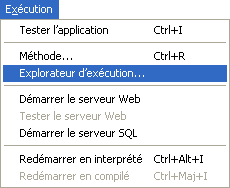
La fenêtre de l'Explorateur d'exécution apparaît.
2. Cliquez sur le bouton Arrêt sur commande pour afficher la liste des points d'arrêt sur commande :
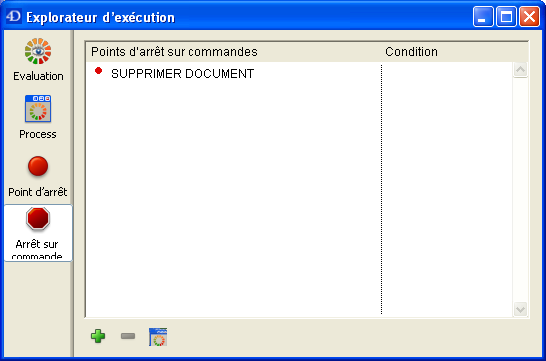
Cette page liste les commandes à intercepter au moment de leur exécution. Elle est divisée en deux colonnes :
- La colonne de gauche indique le statut actif/inactif du point d'arrêt, suivi du nom de la commande.
- La colonne de droite affiche la condition optionnellement associée au point d'arrêt.
Pour ajouter un nouveau point d'arrêt sur une commande :
- Cliquez sur le bouton d'ajout Arrêt sur commande (en forme de +) situé au-dessous de la liste.
Une nouvelle entrée est ajoutée dans la liste, avec la commande ALERT par défaut.
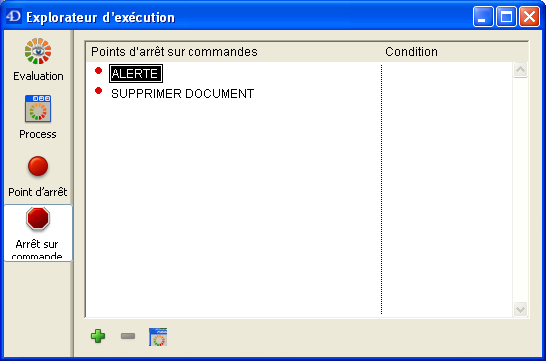
Vous pouvez alors cliquer sur le libellé ALERT et saisir le nom de la commande à laquelle vous souhaitez associer un point d'arrêt. Une fois que vous avez terminé, appuyez sur la touche Entrée ou Retour chariot pour valider votre choix.
Pour modifier un point d'arrêt sur une commande, procédez de la manière suivante :
- Sélectionnez le point d'arrêt en cliquant dessus ou en utilisant les touches fléchées pour naviguer dans la liste (s'il n'y a pas déjà un point d'arrêt sélectionné et en mode édition).
- Pour passer un point d'arrêt du mode sélection au mode édition et inversement, appuyez sur la touche Entrée ou Retour chariot.
- Saisissez ou modifiez le nom de la commande.
- Pour valider vos modifications, appuyez sur la touche Entrée ou Retour chariot.
Pour activer ou désactiver un point d'arrêt sur commande :
- Cliquez sur la puce (•) placée devant le libellé.
Cette action permet d'activer ou de désactiver alternativement le point d'arrêt. La couleur de la puce indique le statut courant du point d'arrêt :- rouge = activé,
- orange = désactivé.
Note : La désactivation d'un point d'arrêt sur commande produit quasiment le même effet que sa suppression. Lors de l'exécution du code, le débogueur ne passe presque pas de temps sur le point d'arrêt. L'avantage de la désactivation est que vous n'avez pas à redéfinir le point d'arrêt en cas de besoin.
Pour supprimer un point d'arrêt sur commande, procédez de la manière suivante :
- Sélectionnez le point d'arrêt en cliquant dessus ou en utilisant les touches fléchées pour naviguer dans la liste (s'il n'y pas déjà un point d'arrêt sélectionné et en mode édition).
- Appuyez sur la touche Retour arrière ou Suppr ou cliquez sur le bouton Supprimer situé sous la liste.
- Pour supprimer tous les points d'arrêt, cliquez sur le bouton Supprimer tout.
Pour définir une condition pour un point d'arrêt sur commande, procédez de la manière suivante :
- Cliquez dans la colonne de droite en regard du point d'arrêt.
Un curseur de saisie apparaît. - Saisissez une formule 4D (expression ou appel de commande ou méthode projet) retournant une valeur booléenne (Vrai ou Faux).
Note : Pour supprimer une condition, effacez la formule correspondante.
L'ajout de conditions permet de ne stopper l'exécution lorsque la commande est appelée que si la condition est remplie. Par exemple, si vous associez la condition "Records in selection([Emp]>10)" au point d'arrêt sur la commande DELETE SELECTION, le code ne sera pas stoppé lors de l'exécution de la commande DELETE SELECTION si la sélection courante de la table [Emp] ne contient que 9 enregistrements.
L'ajout de conditions aux points d'arrêt sur commande ralentit l'exécution du code car la condition est évaluée à chaque fois que le point d'arrêt est rencontré. D'un autre côté, le débogage est plus rapide car 4D ignore automatiquement les occurences qui ne satisfont pas aux conditions.
Produit : 4D
Thème : Débogueur
4D - Langage ( 4D v16)
4D - Langage ( 4D v16.1)
4D - Langage ( 4D v16.2)
4D - Langage ( 4D v16.3)









